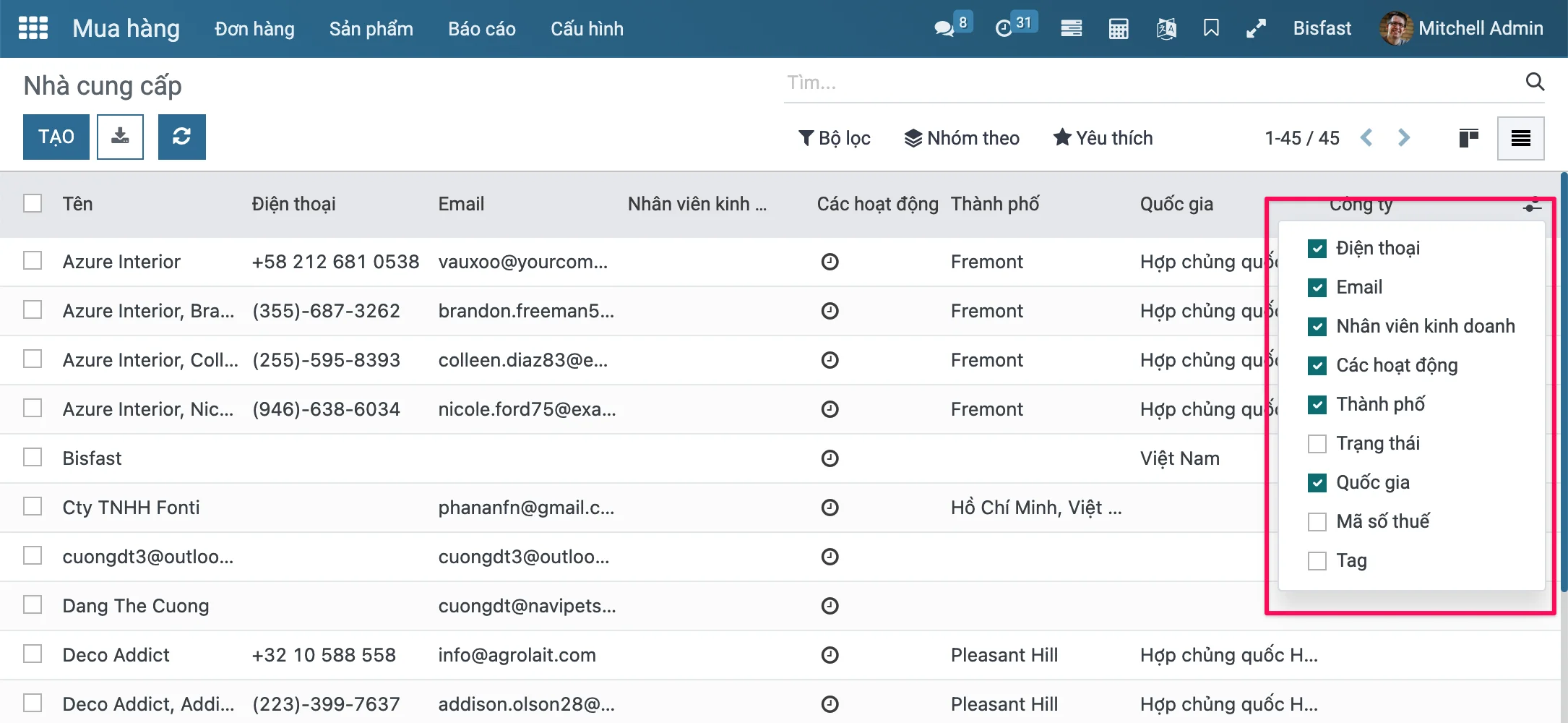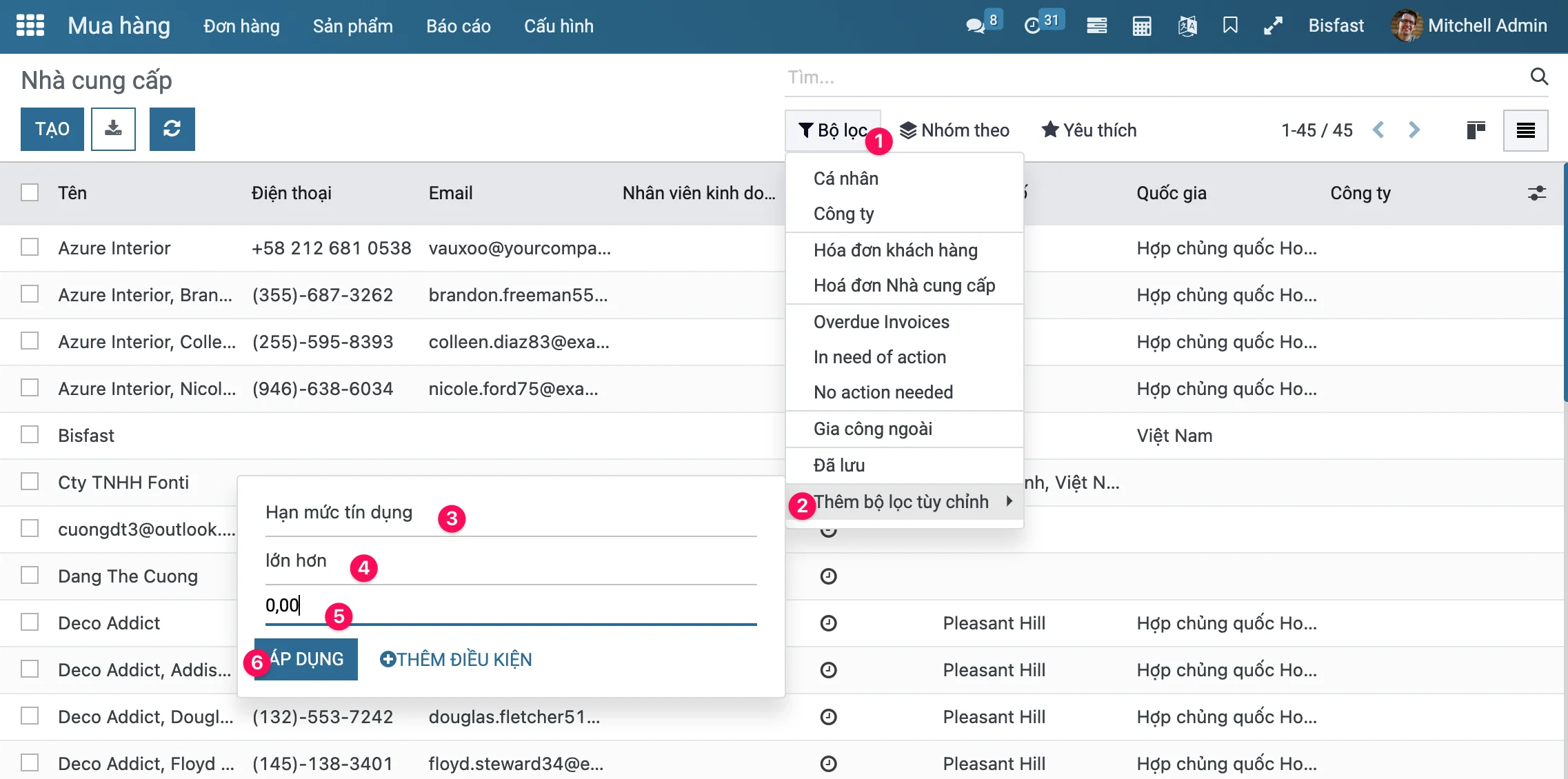Quản lý mối quan hệ với các nhà cung cấp là một khía cạnh quan trọng trong quản lý mua hàng. Hệ thống quản lý nhà cung cấp tốt sẽ giúp bạn tiếp cận và thuận tiện trong việc giữ mối quan hệ tốt với các nhà cung cấp. Với việc quản lý nhà cung cấp hiệu quả, bạn có thể dễ dàng thực hiện đàm phán hợp đồng và có thể tạo và hỗ trợ các tiêu chuẩn cho nhà cung cấp của mình. Ngoài ra, bạn có thể dễ dàng xác định được nhà cung cấp phục vụ tốt nhất. Bisfast ERP giúp bạn duy trì các nhà cung cấp một cách đơn giản. Mọi hoạt động và quy trình liên quan đến các nhà cung cấp của bạn có thể được tự động hóa với công cụ quản lý mua hàng của Bisfast. Bạn cũng có thể xác định nhiều nhà cung cấp cho một sản phẩm hoặc dịch vụ trên nền tảng Bisfast.
Danh sách nhà cung cấp
Các nhà cung cấp trong hệ thống Bisfast sẽ được liệt kê và tổ chức trong danh mục Nhà cung cấp có sẵn trong tab Đặt hàng của mô-đun Mua hàng của Bisfast. Bạn có thể theo các bước Bisfast -> Mua hàng -> Đặt hàng -> Nhà cung cấp để xem cửa sổ. Hình ảnh cửa sổ được miêu tả dưới đây.
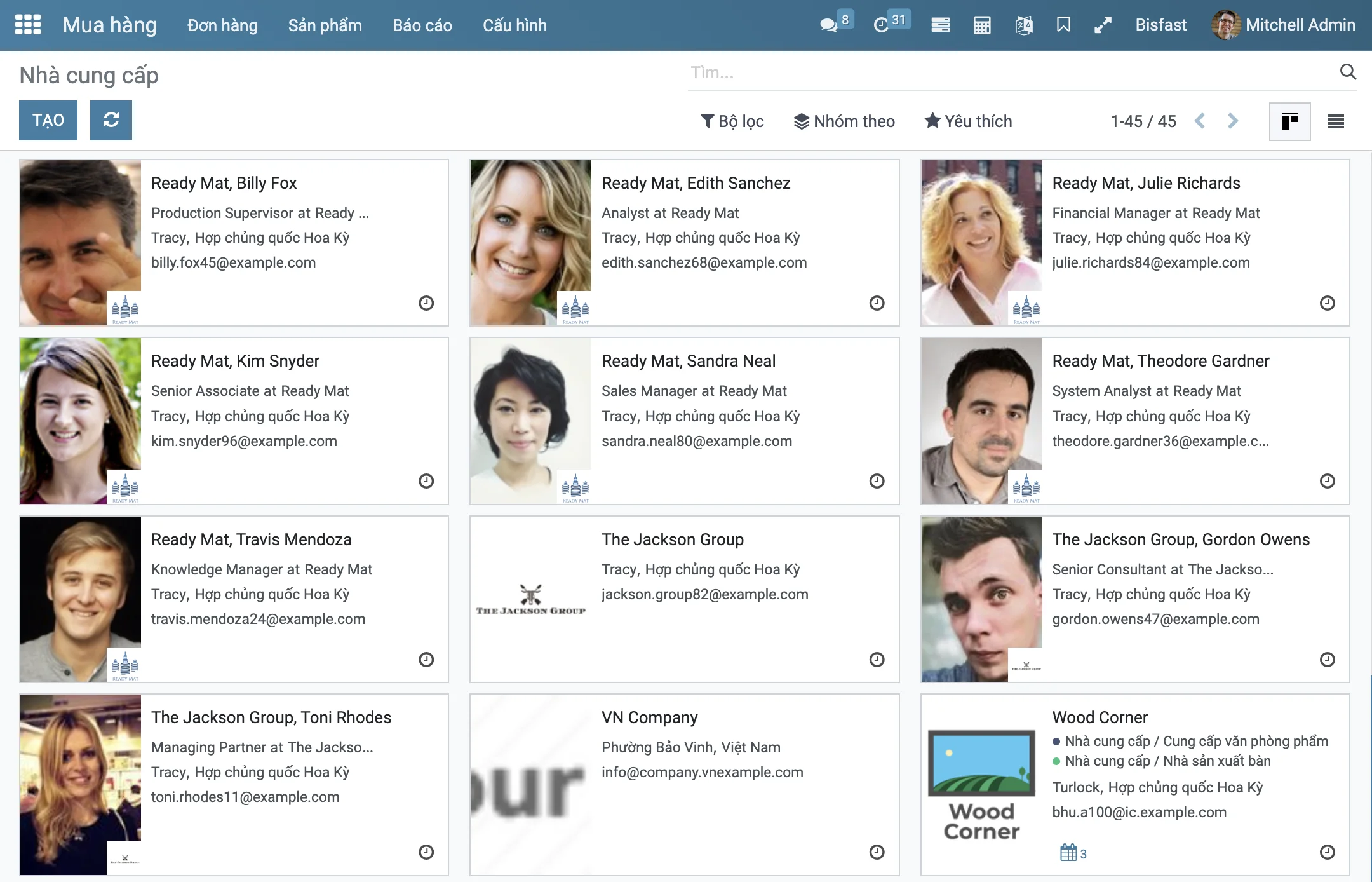
Xem thông tin nhà cung cấp trong Bisfast
Trong cửa sổ "Nhà cung cấp", Bisfast sẽ hiển thị tất cả các nhà cung cấp được xác định trong hệ thống Bisfast. Bạn có thể xem thông tin theo hai chế độ xem như là chế độ "Kanban view" và "List view".
Trong chế độ "Kanban view", bạn có thể xem thông tin chi tiết về từng nhà cung cấp dưới dạng thẻ riêng biệt. Thông tin trên mỗi thẻ sẽ bao gồm tên nhà cung cấp, loại nhà cung cấp, địa chỉ liên hệ, thông tin hoạt động đã lên lịch, thông tin mua hàng, cùng với biểu tượng hoặc hình ảnh của nhà cung cấp đó.
Nếu bạn muốn xem thông tin chi tiết về nhà cung cấp hoặc chỉnh sửa thông tin của nhà cung cấp, bạn có thể nhấp vào tên nhà cung cấp đó. Ví dụ, nếu bạn muốn xem thông tin về "Azure Interior" hoặc chỉnh sửa thông tin của họ, bạn có thể nhấp vào "Azure Interior". Sau đó, một cửa sổ sẽ hiển thị như trong hình dưới đây.
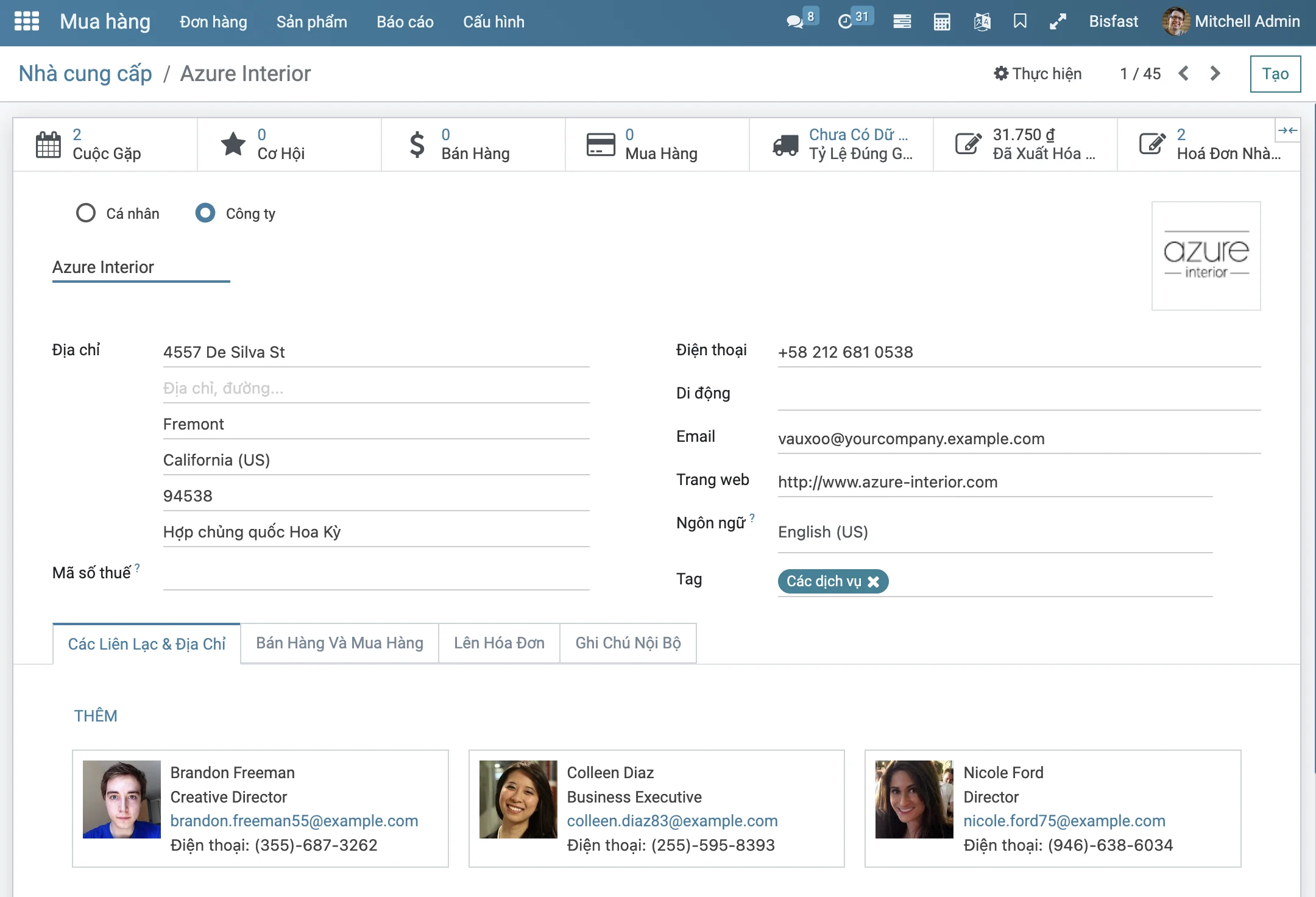
Trong cửa sổ này, bạn có thể xem tất cả thông tin liên quan đến nhà cung cấp cụ thể này và chỉnh sửa thông tin nếu bạn muốn thực hiện thay đổi bằng cách nhấp vào nút "Chỉnh sửa".
Nếu bạn muốn chuyển sang chế độ xem "List view" của cửa sổ Nhà cung cấp, bạn có thể nhấp vào biểu tượng "List view" có sẵn ở góc trên bên phải của cửa sổ. Sau đó, bạn sẽ được hiển thị với một cửa sổ như hình dưới đây.
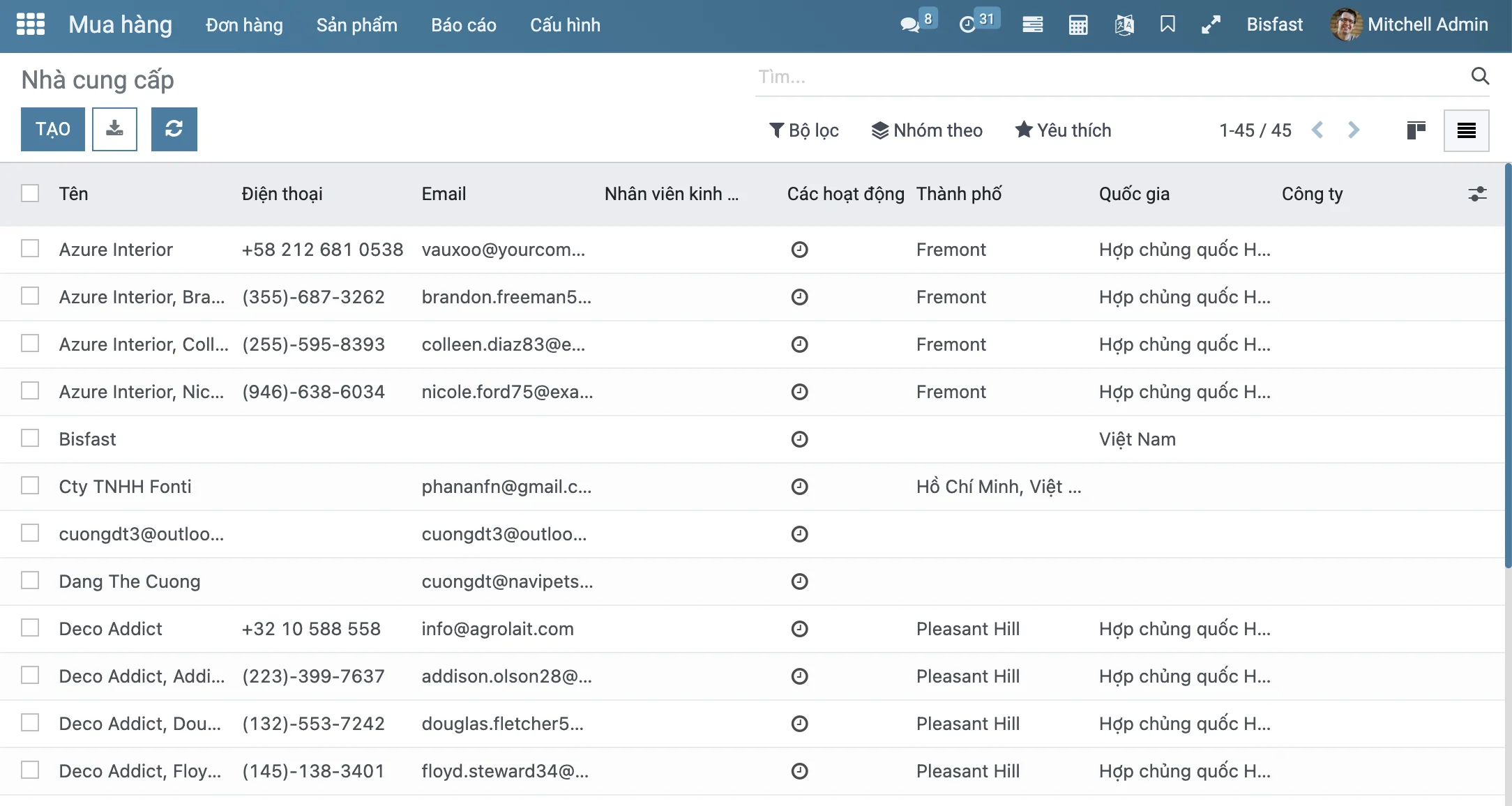
Bạn có thể xem các chi tiết như Tên nhà cung cấp, Số điện thoại, Địa chỉ email, Nhân viên kinh doanh, Hoạt động tiếp theo, Thành phố, Quốc gia và Công ty trong chế độ Xem danh sách. Ngoài ra, bạn có thể bao gồm thêm các trường khác theo sở thích của mình bằng cách nhấp vào ba chấm có sẵn ở góc trái.
Sắp xếp và lọc danh sách nhà cung cấp
Bisfast cho phép bạn dễ dàng sắp xếp và lọc danh sách nhà cung cấp dựa trên các yếu tố khác nhau. Mặc định Bisfast cung cấp một số tùy chọn lọc. Vì vậy, bạn có thể lọc nhà cung cấp của mình dựa trên Cá nhân, Công ty, Hóa đơn khách hàng, Hóa đơn nhà cung cấp và Nhà thầu phụ. Những nhà cung cấp đã lưu trữ có thể được liệt kê bằng cách chọn menu Lưu trữ. Ngoài ra, bạn có thể thêm bộ lọc tùy chỉnh khác bằng cách nhấp vào tùy chọn Thêm bộ lọc tùy chỉnh.
Nhóm danh sách nhà cung cấp
Menu Nhóm theo có sẵn trong cửa sổ Nhà cung cấp có thể được sử dụng để nhóm các nhà cung cấp của bạn vào các danh mục khác nhau.
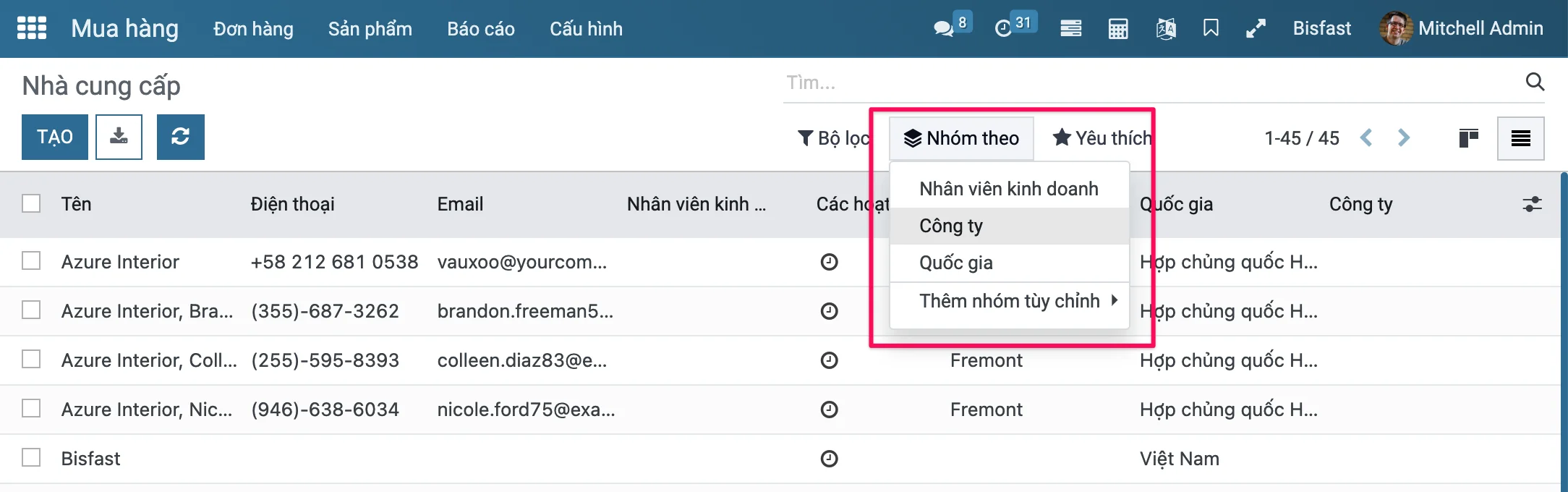
Đây cũng là các chức năng nhóm mặc định như Nhân viên kinh doanh, Công ty, Quốc gia. Bạn cũng có thể xác định thêm các nhóm tùy chỉnh dựa trên yêu cầu của công ty bằng cách nhấp vào nút Thêm nhóm tùy chỉnh có sẵn.
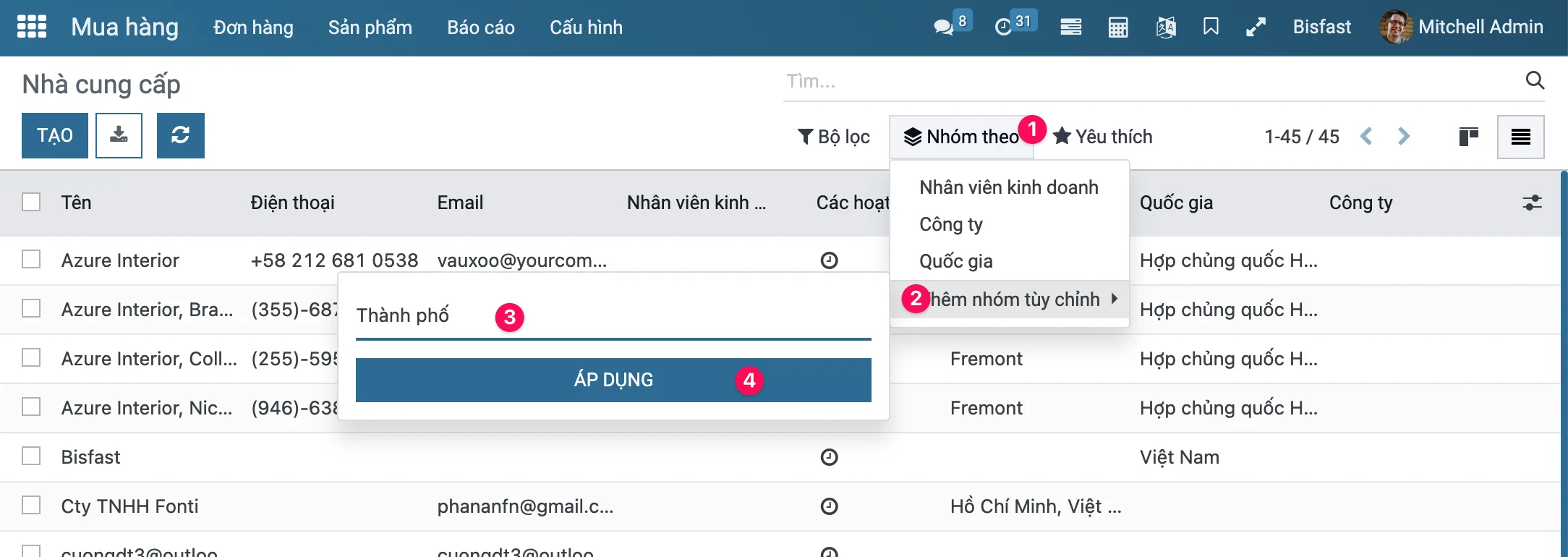
Thẻ Yêu Thích
Trong Bisfast, thẻ Yêu thích cũng có nhiều tùy chọn trong menu thả xuống của nó.
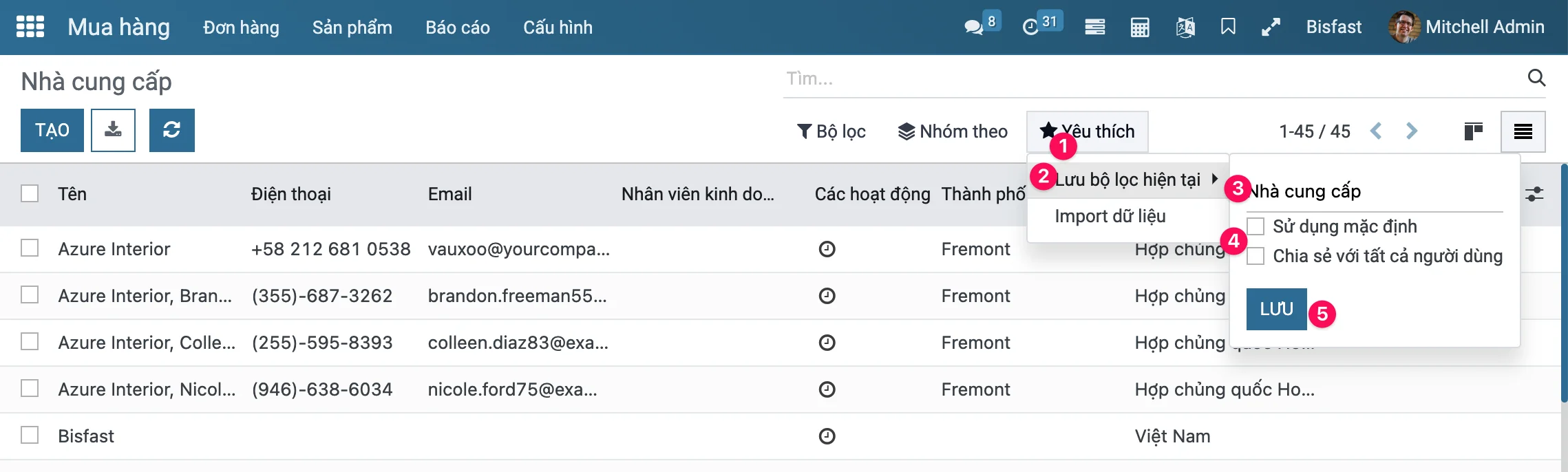
- Tùy chọn Import dữ liệu (Nhập bản ghi) giúp bạn nhập tất cả các bản ghi trong cửa sổ vào tệp XLSX.
- Tuỳ chọn lưu bộ lọc hiện tại và Sử dụng mặc định sẽ giúp bạn luôn nhìn thấy bộ lọc hiện tại khi mở danh sách này, lưu ý tuỳ chọn này là lựa chọn cá nhân của bạn không ảnh hưởng tới người dùng khác.
- Tuỳ chọn lưu bộ lọc hiện tại và Chia sẻ với tất cả người dùng giúp bạn chia sẻ nó với tất cả những người dùng khác
- Tùy chọn Xuất tất cả để xuất tất cả các bản ghi vào tệp Excel, bạn có thể truy cập bằng cách nhấp vào nút Xuất tất cả gần biểu tượng Tạo.
Ngoài các tùy chọn này, cửa sổ Nhà cung cấp sẽ hiển thị một số nút thông minh sẽ cung cấp cho bạn một cái nhìn tổng quan về các hoạt động khác nhau với nhà cung cấp cụ thể này và cho phép bạn truy cập trực tiếp vào các cửa sổ này chỉ bằng một cú nhấp chuột. Hãy xem qua các nút thông minh này.
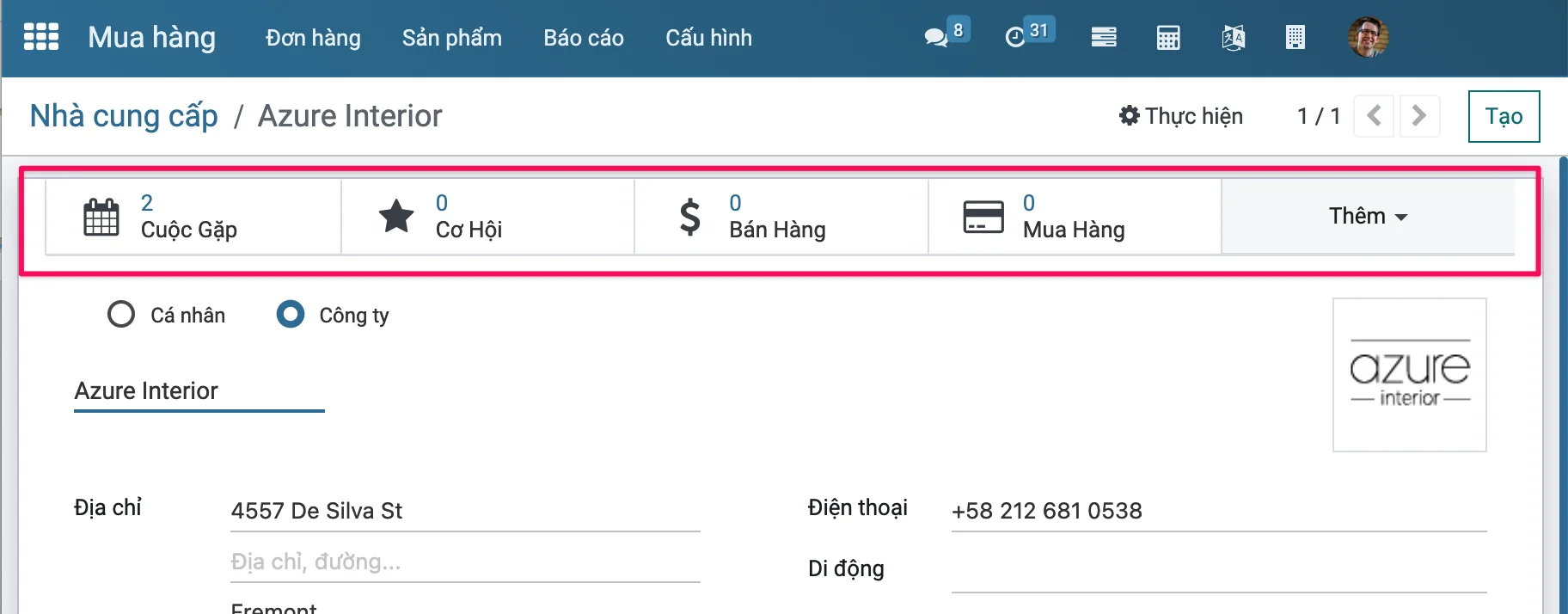
Trong cửa sổ Nhà cung cấp ở trên, bạn có thể xem các tùy chọn được làm nổi bật. Những tùy chọn được làm nổi bật này là các nút thông minh sẽ giúp bạn điều hướng đến các cửa sổ tương ứng. Tùy chọn này bao gồm các cuộc họp, Cơ hội, Bán hàng, Đăng ký, Nhiệm vụ, Vé, Mua hàng và Thêm (danh sách các nút thông minh còn lại).
Bạn có thể xem các nút bổ sung như Giao hàng đúng hẹn, Đã đến hạn, Đã lập hóa đơn, Hóa đơn nhà cung cấp, Sổ cái đối tác, Tài liệu, Ủy nhiệm chi trực tiếp và Đi tới trang web bằng cách nhấp vào nút Thêm có sẵn ở sau cùng. Hình ảnh của các n bút bổ sung này được làm nổi bật trong ảnh chụp màn hình bên dưới.
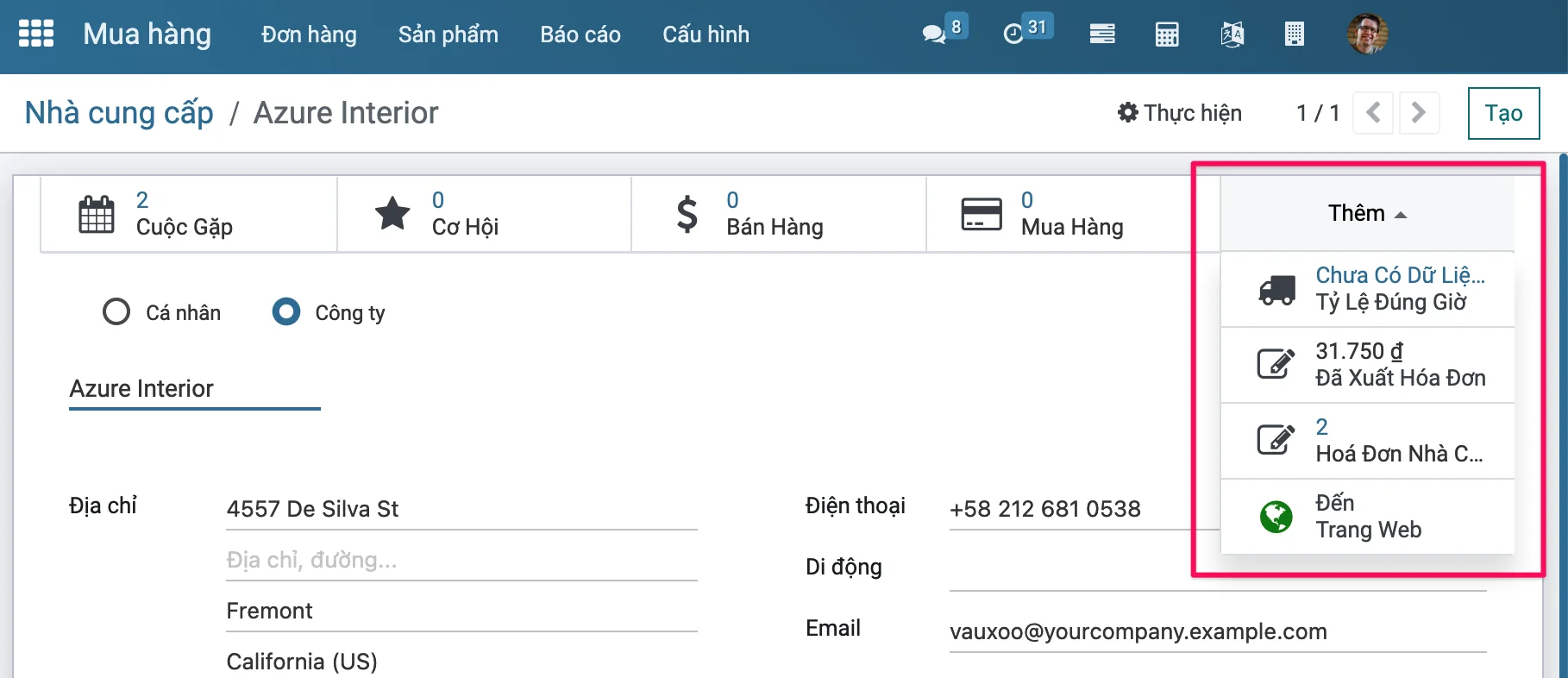
Thêm các hành động với Bisfast
Bisfast có nút Thực hiện ở góc trên của cửa sổ để cho bạn thực hiện các hành động khác. Khi bạn nhấp vào nút này, một menu thả xuống sẽ hiển thị và bạn có thể truy cập danh sách các tính năng nâng cao như Lưu trữ, Bản sao, Xóa, Gửi tin nhắn SMS, Các dòng bảng lương, Tải xuống (vCard), Truy cập trang thông tin chung, Thêm vào hàng đợi cuộc gọi, Theo dõi tiến trình, Xem lại đối tác, ... Bạn có thể sẽ thấy một hoặc vài menu này phụ thuộc vào các chức năng nào được cài đặt và phân quyền người dùng của bạn.
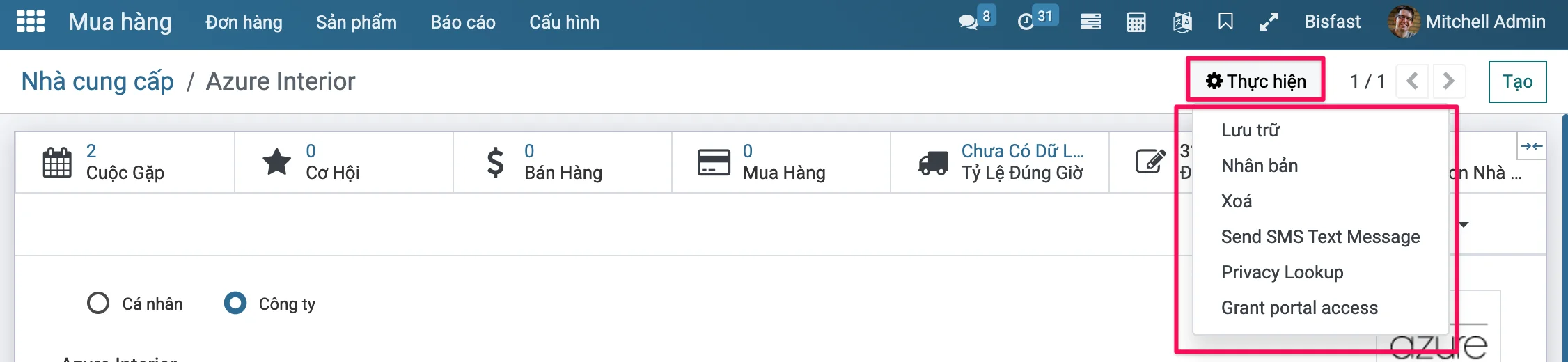
Trên đây ta đã tìm hiểu cách tạo mới một nhà cung cấp, các thông tin này cũng tương tự trong trường hợp tạo mới một khách hàng vì ở Bisfast khách hàng và nhà cung cấp được quản lý ở cùng một đối tượng gốc là Đối tác hay Liên hệ.

To install this Web App in your iPhone/iPad press
![]() and then Add to Home Screen.
and then Add to Home Screen.